디버깅 툴
복잡한 노드 설정의 문제를 해결할 때 종종 노드간에 어떤 값이 교환되는지 확인하는 것이 중요합니다. 데이터 유형이 올바르고 전달된 값이 후속 계산의 예상 범위 내에 있습니까?
이러한 단계를 단순화하기 위해 다양한 기능을 사용하여 포트에서 직접 데이터 유형과 값을 읽을 수 있습니다.
정보 박스
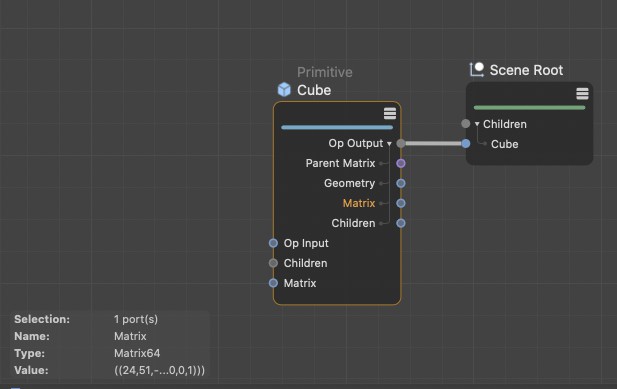 정보 박스는 노드 에디터에서 직접 선택한 노드 및 포트에 대한 정보를 표시합니다.
정보 박스는 노드 에디터에서 직접 선택한 노드 및 포트에 대한 정보를 표시합니다.
가장 확실한 옵션은 노드 에디터의 왼쪽 하단에 회색으로 표시된 영역입니다. 여기에서 선택한 노드의 이름과 필요한 경우 노드 또는 애셋의 타입을 읽을 수 있습니다. 노드에서 포트를 선택한 경우 데이터 타입과 해당 값도 여기에서 읽을 수 있습니다. 더 복잡한 데이터 타입 때문에 벡터 또는 행렬의 경우 여러 숫자값이 동시에 전송되므로 정보 영역의 모든 값을 완전히 표현할 수 있는 공간이 부족해질 수 있습니다. 이 경우 표시된 값을 마우스 우클릭하고 값을 클립 보드에 복사할 수 있습니다. 예를 들어 붙여넣을 때 노드의 주석 영역에 모든 숫자값을 읽을 수 있습니다.
데이터 검사기
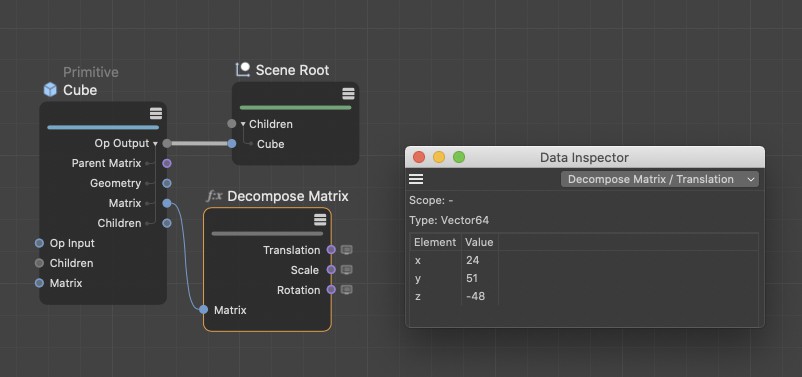 선택한 포트의 데이터 타입과 값을 별도의 데이터 검사기에 표시할 수 있습니다.
선택한 포트의 데이터 타입과 값을 별도의 데이터 검사기에 표시할 수 있습니다.
두번째 옵션은 더 많은 양의 데이터를 표시할 때 이 공간 문제를 피합니다. 이렇게 하려면 포트를 마우스 우클릭하고 컨텍스트 메뉴에서 "데이터 검사기”를 선택합니다. 데이터 타입과 포트에 있는 값을 읽을 수 있는 별도의 창이 열립니다. 값이 표시되는 포트를 추적하기 위해 포트 옆에 작은 대화창 아이콘도 나타납니다. 검사기의 한 노드에 있는 여러 포트의 값을 표시할 수도 있습니다. 검사기는 헤더에 고유한 드룹다운 메뉴가 있으며, 여기에서 표시된 다른 포트 중에서 선택할 수 있습니다. 읽기 포트를 마우스 우클릭하고 "데이터 검사기”를 다시 선택하여 검사기의 포트 값 평가를 중지할 수 있습니다.
포트 검사기
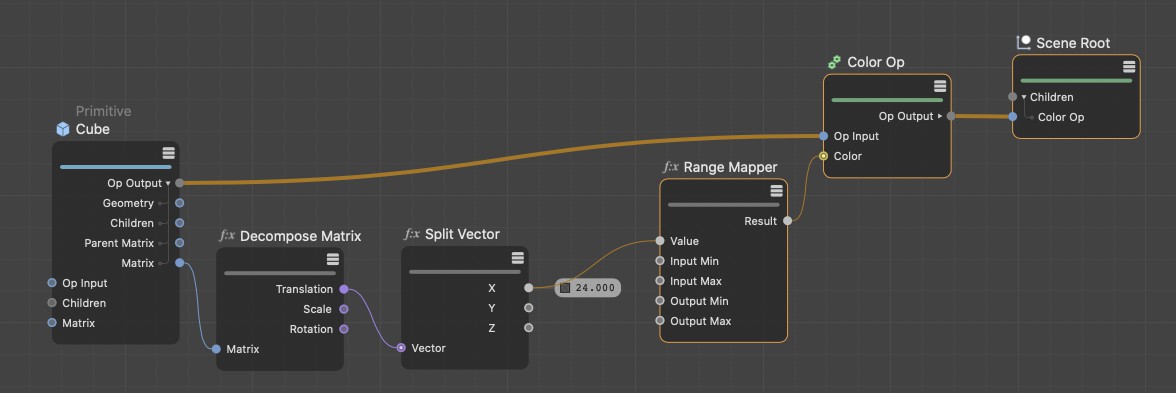 선택한 포트의 값을 포트 바로 옆에 표시할 수도 있습니다.
선택한 포트의 값을 포트 바로 옆에 표시할 수도 있습니다.
포트 값을 보기 위한 세 번째이자 가장 직접적인 옵션은 포트를 마우스 우클릭한 후 활성화 할수도 있습니다. 이렇게 하려면 포트를 마우스 우클릭하고 이번에는 컨텍스트 메뉴에서 "포트 검사기”를 선택합니다. 이제 포트 값을 포트 옆의 필드에서 직접 읽을 수 있습니다. 이것은 벡터, 행렬, 컬러와 같은 더 광범위한 데이터 타입에서도 작동합니다. 설명된 컨텍스트 메뉴를 통해 언제든지 포트에서 값 표시를 비활성화할 수 있습니다.